将Photoshop中的Action功能看个清楚(多图)(2) | |
|---|---|
| http://www.sina.com.cn 2004年12月27日 09:52 IT.COM.CN | |
|
文/小鱼
 图5
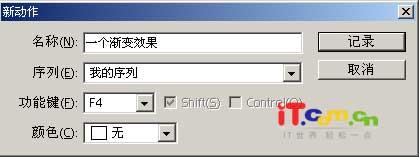 图6
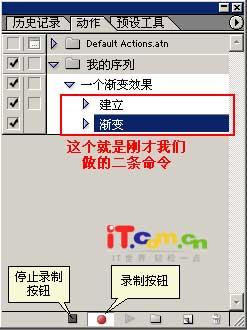 图7
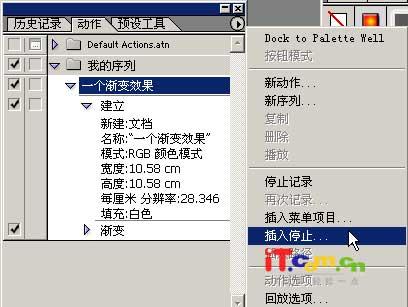 图8
|
| 新浪首页 > 科技时代 > > PhotoShop高手进阶手册专题 > 正文 |
|
| |||||||||||||||||||||||||
| ||||||||||||||||||||||||||||||||||||||||||||||||||||||||||||||
|
科技时代意见反馈留言板 电话:010-82628888-5488 欢迎批评指正 新浪简介 | About Sina | 广告服务 | 联系我们 | 招聘信息 | 网站律师 | SINA English | 会员注册 | 产品答疑 Copyright © 1996 - 2004 SINA Inc. All Rights Reserved |


